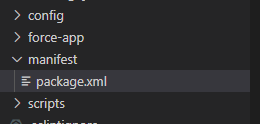Contents
1. VisualStudio Codeのインストール
①↓にアクセスしてダウンロード
https://azure.microsoft.com/ja-jp/products/visual-studio-code/
②exeファイルを実行してインストール
2. Salesforce CLIのインストール
①↓にアクセスしてダウンロード
②exeファイルを実行してインストール
③CLIで下記コードを実行し、CLIのインストールに成功しているか確認
sfdx plugins --core
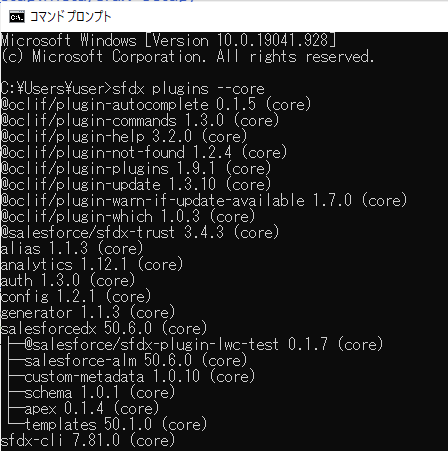
3. Salesforce Extensions for CS Codeのインストール
①↓にアクセスしてインストール
https://marketplace.visualstudio.com/items?itemName=salesforce.salesforcedx-vscode
4. プロジェクトの作成
※下記操作の途中で「Salesforce CLI がインストールされていません」エラーが発生した場合は、VS Codeを再起動する。
①コマンドパレットを開く(Ctrl+Shift+P or Cmd+Shift+P)
②「SFDX: Create Project」を選択
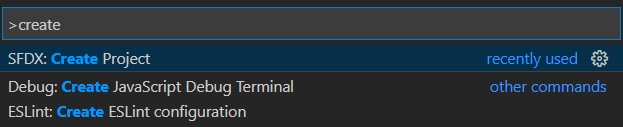
②「標準」を選択

③プロジェクト名を入力(※環境名に一致させると吉)

④ローカルの保存先フォルダを選択する
5. 組織との接続
①コマンドパレットを開く(Ctrl+Shift+P or Cmd+Shift+P)
②「SFDX: Authorize an Org」を選択

③適切な環境を選択
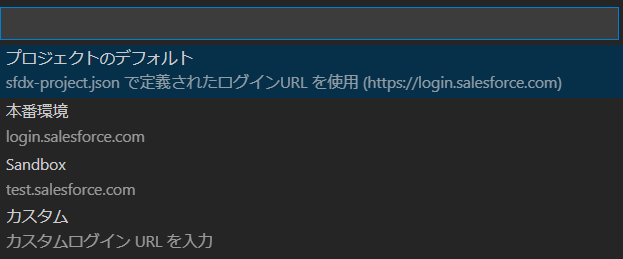
④ブラウザ上のログイン画面で認証を行う
==========
これでOK(´・ω・`)ノ
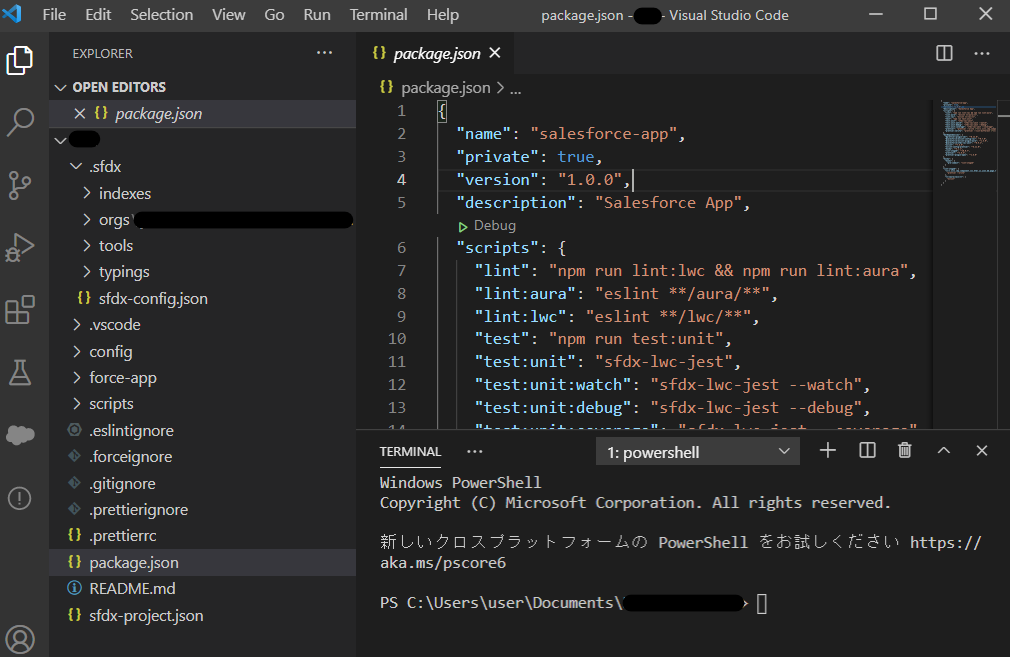
6.package.xmlのアップデート
①force-appやscrpitのフォルダと並んでmanifestフォルダとその配下のpackage.xmlファイルがあることを確認する。(※もしなければ、↓とかをコピペして手動で作成する)
<?xml version="1.0" encoding="UTF-8" standalone="yes"?>
<Package xmlns="http://soap.sforce.com/2006/04/metadata">
<types>
<members>*</members>
<name>ApexClass</name>
</types>
<types>
<members>*</members>
<name>ApexComponent</name>
</types>
<types>
<members>*</members>
<name>ApexPage</name>
</types>
<types>
<members>*</members>
<name>ApexTrigger</name>
</types>
<version>51.0</version>
</Package>②package.xmlを右クリックして組織からソースを取得する